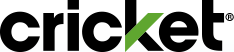Asegúrate de tener habilitados los Datos de Hotspot en tu teléfono:
- Android - Desde la pantalla inicio > Selecciona Configuración > Más Redes > Conexión y Hotspot Wi-Fi
- Windows - Desde la pantalla inicio > > Selecciona Configuración > Compartir Internet > Activar
Abre la aplicación myCricket en tu teléfono móvil para confirmar que la función de Hotspot Móvil esté vinculada con un número de teléfono en tu cuenta. La función se mostrará en los detalles de tu cuenta si la tienes.
- Sí - Entra a las configuraciones del teléfono y activa Hotspot Móvil.
- No - Revisa en línea o usa la aplicación myCricket y agrega la función hotspot móvil por $10/mes o visite una tienda minorista.
Se recomienda que configures la seguridad de los Datos de Hotspot (WPA2 es la más segura), incluida la contraseña.
- Ve a Aplicaciones > Configuración > Más > Hotspot Móvil en tu teléfono. Nota: Estos pasos varían según la red y el teléfono.
- Tu teléfono desactiva el Wi-Fi y usa la red móvil para acceder a Internet.
- Toca Configurar Hotspot Móvil para configurar la seguridad.
- Network SSID: Ingresa un nombre único para tu hotspot.
- Seguridad: Selecciona el tipo de seguridad que deseas: Open o WPA2. Para WPA2, entra una contraseña exclusiva que los demás tendrán que ingresar para acceder a tu hotspot Wi-Fi. Nota: WPA2 es recomendada por IEEE.
- Password: Crea una contraseña con al menos ocho caracteres.
- Selecciona GUARDAR.
- Si tienes más preguntas, consulta la guía para el usuario de tu teléfono. Visita www.cricketwireless.com/support/using-my-phone/setup-and-troubleshoot-new-phone para buscar la marca y/ o el fabricante de tu teléfono.
¿Cambiaste tu SIM a un teléfono que es elegible para los Datos de Hotspot?
- Sí
- Verifica que la función de Datos de Hotspot esté activada en el nuevo teléfono
- No
- Puedes optar por volver a colocar tu SIM en un equipo que sea elegible para los Datos de Hotspot. Ten en cuenta que tendrás que agregar la función nuevamente si la eliminaste.
- Si el teléfono que estás usando no es elegible para los Datos de Hotspot y no deseas cambiar de teléfono, puedes eliminar la función de tu cuenta. Dirígete hacia Administra Tu Cuenta en línea o abre la aplicación myCricket en tu celular para actualizar tus servicios. También puedes ir a una tienda o marcar *611 para hablar con un representante con el fin de eliminar la función de Datos Hotspot de tu cuenta.
Se recomienda que, cuando uses los Datos de Hotspot y tengas equipos conectados, realices una de las siguientes acciones:
- Conecta tu teléfono a un cargador que esté conectado a un tomacorriente.
- Lleva una batería de reserva o un cargador de batería inalámbrico cuando no vayas a poder utilizar un cable de alimentación.
- Limita el número de equipos conectados a tu hotspot.
Consulta si has utilizado todos los datos de alta velocidad o los Datos de Hotspot. Para hacerlo, visita la Aplicación myCricket en tu teléfono móvil y comprueba el indicador de uso de datos.
Si tienes un plan Supreme Unlimited, Smart Unlimited o Select Unlimited plan de Cricket, las velocidades de datos de hotspot móvil se reducen a un máximo de 128 Kbps después de haber consumido el límite de datos por el resto del ciclo de facturación.
Para agregar más datos de alta velocidad en tus Datos de Hotspot puedes:
- Compra el Servicio Adicional de Hotspot Mövil de 10 GB por $10 en línea o en la Aplicación myCricket.
- Cambia tu plan tarifario al siguiente plan disponible para obtener una asignación más grande de datos de alta velocidad.
- Espera a que comience tu próximo ciclo de facturación mensual para volver a disfrutar de datos de alta velocidad.
- Verifica que estés en un área de cobertura y conectado a la red.
- Verifica cuántos equipos están conectados a tu Hotspot Móvil. Si tienes varios equipos conectados, es posible que disminuya la velocidad de tus datos y afecte tu experiencia al ver videos. Reduce el número de equipos conectados a tu hotspot.